前回、NISAやiDeCoを始める第一段階!
SBI証券の口座を開設しました!!

次は取引を行う前準備を行っていきます
取引を行うときには銀行口座→証券口座にお金を入れないといけないらしい
そのため旦那から
 パパ
パパと言われて、
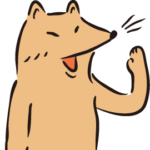
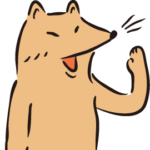
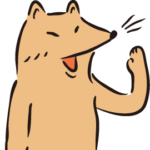
と言われた通りに申請
今回は銀行口座と証券口座を紐づけして、いつでもどこでも取引ができるようにしていきます
ATM→銀行口座→証券口座にお金をいれるのを、どのようにしたかまとめていきます!
住信SBIネット銀行をアプリで使えるようにする
まず住信SBIネット銀行をアプリで利用できるようにしていきます
住信ネット銀行の利用はスマホアプリで行うのが便利な上にセキュリティーも高めることができるのでおすすめです!
まずSBI証券のページでログインするためのパスワードを設定してから、アプリにログインし利用していきます
SBI証券経由で口座を開設した場合
①SBI証券にログイン


まずSBI証券にログインして、取引と口座開設の枠内の住信SBIネット銀行のログインボタンを押す
②住信SBIネット銀行の初期設定を行う
それでは初期設定を行っていきます






パスワード・暗証番号は後々変更可能ですが、万が一忘れてしまい再設定ができないときは郵送で変更手続きをしないとけないため面倒らしいので忘れないようにメモを!!!
初期設定が終わったからと安心してページを消さないでください!!
設定完了後、ページ上部にユーザネームが表示されます


ログインの際に必要になるのでメモしておきましょう!
※これも後々変更可能です
③アプリインストールしログイン
↓このアイコンのアプリをインストールします


インストール後アプリの説明の画像がでてきます


そしてさきほどメモしたユーザネーム&②で設定したWEBログインパスワードを入力してログイン


④スマート認証NEO登録
ログインできたのにまだ終わりません
次は住信SBIネット銀行独自のサービス、スマート認証NEOの登録に進みます


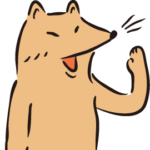
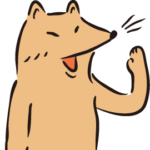
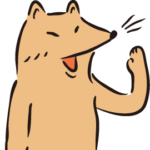



なら”NEO”とか英語使わずに「簡単、指紋認証」とかにしてよ!と思ったけれど、指認証だけでなく色んな便利機能があるみたい


なんだかんだ言っても、とっても便利そうなのでスマート認証NEOを利用していきます


住信SBIネット銀行の開設の際に電話番号を登録している場合はSMS認証に進みます
※もし登録してない場合は、まず携帯電話番号を登録します


※照会・変更のボタンで登録できます
登録できたら、お次はSMS認証
②で自分で設定したWEB取引パスワードを入力していきます


そして自分が好きな6桁のPINコードを入力します
基本的にはアプリに後で設定する指紋認証で入るのですが、このPINコードを入力してもログインできます


「確認のため再度入力してください」と要求されるので、同じPINコードを入力
するとSMS通知を送信してくれます


スマホのSMSを開いて、URLをタップ


そして認証方法の設定に移ります
わたしは指紋認証でログインしたいので生体認証を使用するをタップし指紋を登録していきます




そして自分の好きなセキュリティ設定レベルを選択して・・


やっと設定完了!!
マイページにやっとログインできました!!!


これでアプリを使用することができました!
ATMで入金
次はいよいよATMで住信SBIネット銀行の口座に入金していきます
アプリさえあればキャッシュカード不要で、現金のお預入れ・お引出し、カードローンのお借入・ご返済ができるみたい
※アプリでATMを利用する場合、スマート認証NEOの設定が必要!


セブン銀行orローソン銀行でアプリATMが利用が可能なので近所のセブンに行ってさっそく入金していきます
キャッシュカードのみ対応しているATMはこんな感じ


セブン銀行ATM→住信SBIネット銀行に入金していく
セブンのATMについたらスマートフォンでの取引のボタンをタッチ


するとQRコードがでてきます


このQRコードをアプリから読み込んでいきましょう!
まず住信SBIネット銀行のアプリを起動し、アプリでATMを開く


するとQRコード読取画面にいくので、ATMのQRコードを読み取っていきましょう


読み取ると、4桁の企業番号がアプリに表示されるので・・・


ATMに入力していきます


あとは案内を確認して、確認ボタンを押せば・・




入金画面になるので、お金を入れて入金完了!!!!


アプリを見てみると、すぐ入金金額が反映されます!


これで住信SBI銀行に入金完了です!
住信SBIネット銀行→SBI証券に入金
いよいよお金を移していきます!
まずSBI証券のアプリをダウンロードしていきます
私は米国株を買いたかったのでSBI証券米国株アプリをインストールしました


SBI証券のユーザネーム、パスワードを入力してログイン


案内を確認して・・・


↓この画面までくれば、OKです


次は住信SBIネット銀行のアプリを立ち上げて、振替のボタンをタップ


出金口座・振替先口座・振替金額を設定します


そして”確認する”のボタンを押すと確認画面が表示され、進めていくと・・やっと振替完了!!!!!




これでいつでもどこでも、取引ができるようになりました!!!
最後に
いよいよ取引ができる段階まできました!!!
実際株の取引きをするのって、初心者にとってはドキドキです
「もしマイナスになったらどうしよう・・」
「手元にお金があった方が安心する・・」
いろいろ考えますが貯金してても増えることはないし、なるべく損をしないためにも勉強していこうと思います!
では!



コメント